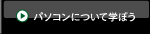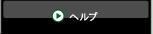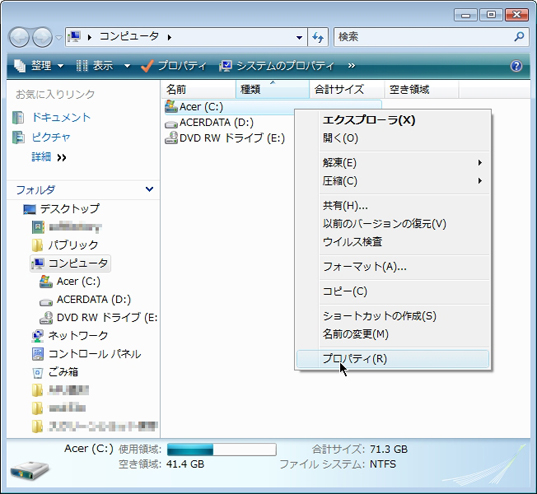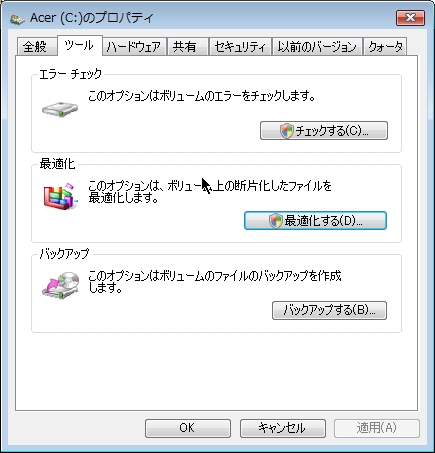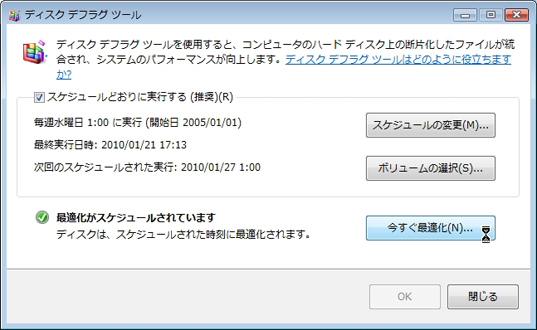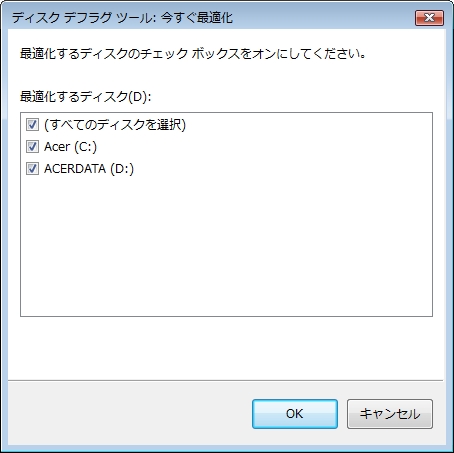![]()

データはハードディスクの空いているスペースに追加保存されていくため、空きが様々な場所にあった場合、大きなデータは細分化されてあちこちに記録される「ファイルの断片化」が起こります。断片化が進むとデータを読み出す際、方々から読み出しを行わなければならないため、パソコンやハードディスクへの負担が大きく、処理が遅くなったり不具合の原因になることがあります。そこで、断片化したデータをまとめて読みやすいよう記録し直すのがデフラグ(最適化)です。トラブルを減らすためにも数ヶ月に1回から半年に1度は行うとよいでしょう(頻繁に行いすぎるのはかえってハードディスクに負担をかけてしまいます)。
ハードディスクの性質や保存量によって異なりますが、デフラグには4~5時間かかるため、途中で電源が切れたりするとデータ破損につながることがありますので注意しましょう。
またデフラグ中は誤作動の原因になるのでパソコン操作は避けて下さい。
1.デスクトップ上のマイコンピュータをダブルクリック(Windows Vistaはスタートボタンの
コンピュータを左クリック)
2.デフラグしたいハードディスクのアイコン選んで右クリックしプロパティを選ぶ。
3.プロパティを開き、そのハードディスクに記録しているデータ量の情報画面が出たら、
ツールのタブをクリックして[ 最適化する ]のボタンを押す(Windows Vistaでは
[ 最適化する ]は中央にある)。
[ 分析 ]の画面が出たらデフラグが必要かどうかを調べて最適化開始。
4.Windows Vistaのデフラグは自動化されていますが、以下の方法でデフラグを行うスケジュール
を設定することができます。
1.[ スタートボタン ]を押して[ すべてのプログラム ]を選ぶ。
2.[ アクセサリ ]→[ システムツール ]→[ ディスクデフラグツール ]を選ぶ。
ここでは、[ 今すぐ最適化(N) ]を選択します。
5.任意のハードディスクを選んで、OKをクリックします。